一 : Illustrator CS2十大新功能
Adobe Illustrator CS2又增加了很多功能。用户可以将位图转换为可编辑调整的设计稿,更直观的绘图方式,可自定义的工作区域,将图片直接转换为打印、网站、视频等各种格式。
动态追踪
使用动态追踪功能可以快速准确的将图片、扫描件或其他位图转换为可编辑的矢量路径。
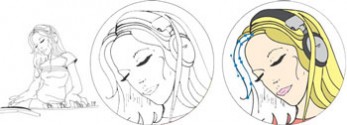
动态喷绘
使用动态喷绘可以使用重叠的路径建立新图形,并将颜色应用上去。
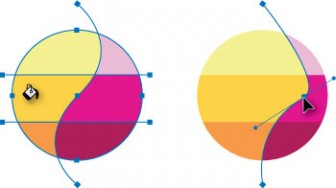
控制调色板
增加了更多新功能并提升了部分功能的易用性。
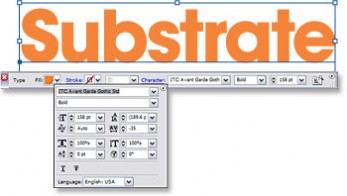
定制工作区
将您最常用的面板定制为工作区,可以大大节省工作效率。还可以保存不同的工作区模板,进行不同工作时进行调用。

支持Photoshop layer comp层
在链接、牵套或打开的Photoshop文件控制layer comp。
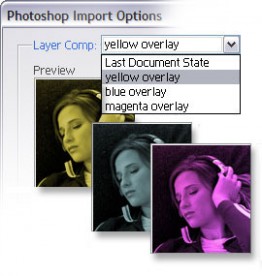
Adobe Bridge
可以使用Adobe Bridge浏览图片,运行一些自动脚本。
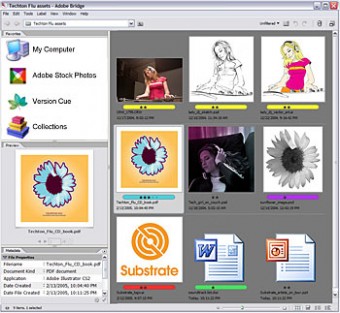
增强的描边选项
描边时可以按照居中、居内、居外选择描边的位置。

创建适应手机的内容
将图片优化保存为手机等无线设备的SVG格式(包括SVG-t),可以设置导出选项并预览。

灰阶着色
应用颜色到一个链接的、嵌套或打开的灰阶图像,甚至可以将颜色应用到阴影中,使得在打印时可以和图像分开。

支持PDF/X
使用ISO标准建立可靠的、可出版的的PDF/X。
Adobe Illustrator CS2又增加了很多功能。用户可以将位图转换为可编辑调整的设计稿,更直观的绘图方式,可自定义的工作区域,将图片直接转换为打印、网站、视频等各种格式。
动态追踪
使用动态追踪功能可以快速准确的将图片、扫描件或其他位图转换为可编辑的矢量路径。
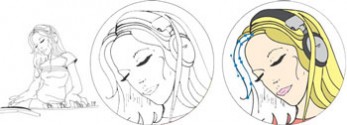
动态喷绘
使用动态喷绘可以使用重叠的路径建立新图形,并将颜色应用上去。
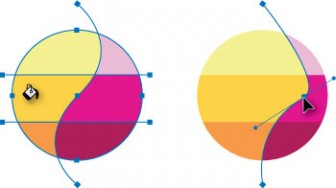
控制调色板
增加了更多新功能并提升了部分功能的易用性。
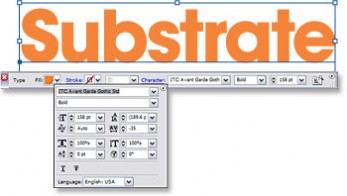
定制工作区
将您最常用的面板定制为工作区,可以大大节省工作效率。还可以保存不同的工作区模板,进行不同工作时进行调用。

支持Photoshop layer comp层
在链接、牵套或打开的Photoshop文件控制layer comp。
二 : Illustrator CS2渐变质感描边字
Illustrator CS2渐变质感描边字

首先打开Illustrator CS2软件,选择RGB模式新建文件快捷键Ctrl+N。

选择文字输入工具快捷键T输入MDL。选择你想要的字体效果!

打开路径扩展。

选择对象扩展确定!

再次选择对象!路径-偏移路径。

选择与预览调整你需要的参数。

点击右键取消编组。

现在已经有两层分开的了,选择MDL按住Shift键如上一层Ctrl+G重新组合选择渐变填充。
用鼠标把色块抓到渐变上去选择你要的颜色调整到最佳状态!

拖入不同的渐变,可以点渐变上的色块并在颜色里调整色彩参数!

并用渐变工具调整渐变位置角度。
再次选择后面部分按住Shift键如下!按上面的方法调整渐变!

调整渐变色块!

按住Alt键拖动绿色层,并绘制一个重叠圆形!
选中两个新的图形,路径查找器里面。点交叉扩展!

交叉扩展后效果!

最后移动到最上层填充白色!

选中透明度选项混合模式选择叠加。不透明度选择35%。

再次选择效果里面,风格化投影!

实现最终效果!

盟动力网络工作室制作教程!如果喜欢我的教程请到我的网站 http://mengdongli.com
三 : Adobe Illustrator CS2画可爱的小鸟
基础要求:会基本电脑操作,了解软件基础知识。
心理注意:图中造型、颜色、操作都因人而意,在学习过程中家长、同学本身不能过于严格完全按教程要求去做,要以快乐的心情去对待,个别步骤中比较难或不理解的地方可以适当调过。

我们从一些媒介上找张鸟的照片,这张是我从网络上获取的。照片上这只色彩鲜艳的小鸟叫花斑山雀,它是山雀的一个种类。同学们,这种雀鸟是不是比我们常见的麻雀要漂亮呢,下次我们去交游爬山时多留意观察下吧

第一步:根据照片我们先用2分钟仔细观察下山雀的特点和动态,观察好后我们打开Adobe Illustrator CS2软件,用工具箱中的椭圆工具拉个圆做山雀的身体,如图A所示;然后我们再按刚才的方法拉个圆做山雀的头部,如图B所示。

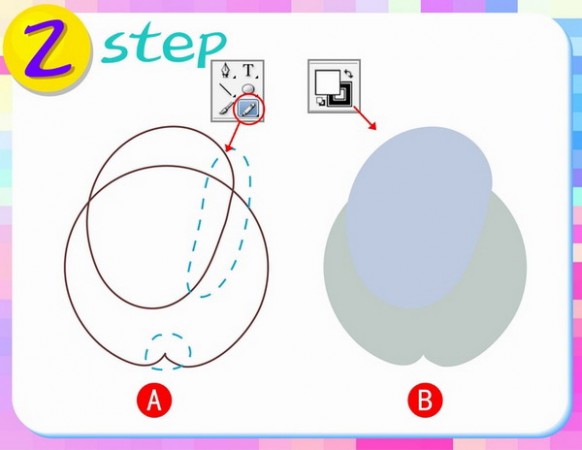
第三步:选中上面的那个部分,点击鼠标右键,出先图中的菜单,选择后移一层如图A所示;图B所示的是这一步操作完成后的效果。

第四步:使用工具箱中的美术刀工具,沿图A中的虚线进行裁剪操作,并把裁剪后成为独立的图形按照片上的颜色进行填充颜色的操作,使用的是工具箱中的吸管工具,完成效果如图B所示。

第五步:这一步来做鸟的眼睛部分,再次使用工具箱中的椭圆工具,按图中A部分所示进行圆圆相套的操作。(注意最后的白色部分是眼睛的高光,不宜画的太大)颜色按图中类似即可,完成后把眼睛放入到如图B所示位置。
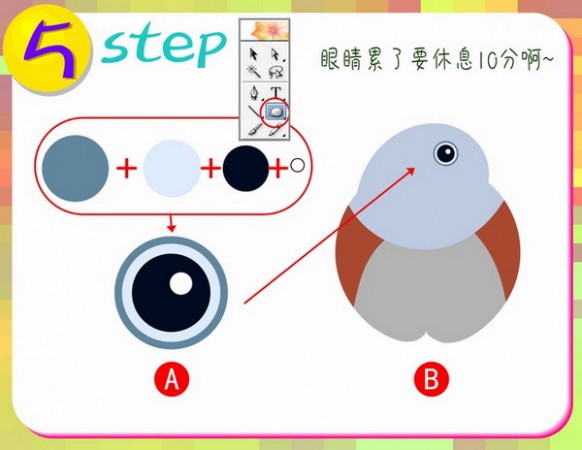
第六步:这一步做山雀的眼框部分,是为刚才的眼睛做衔接的。用铅笔工具大概绘出图中A部分的效果,(注意图中整体部分是由几个小的分步相加组合而成的),完成效果如图B所示。

第七步:这一步做山雀的嘴部分,先使用铅笔工具进行图A分布图形的外形绘制,再使用工具箱中的渐变工具进行填色,(注意渐变颜色的调整在窗口中的渐变专用面板)完成效果如图B所示。
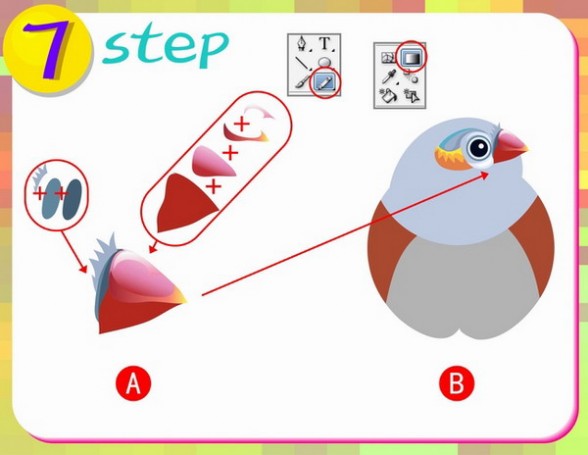

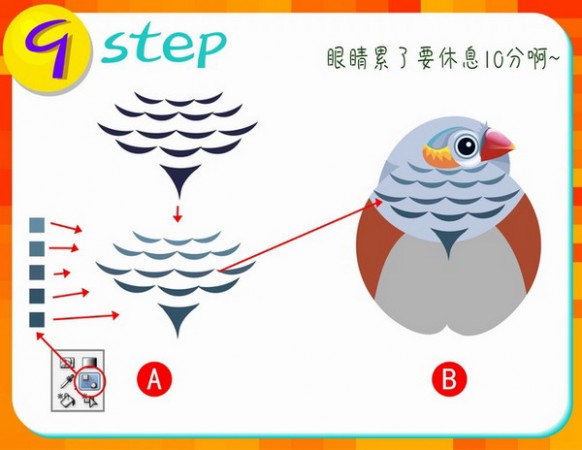
第十步:使用椭圆工具和画笔工具按图A中的步骤进行操作,做好左边的翅膀后使用工具箱中的镜向工具复制右边的翅膀,进行调整后效果如图B所示。


61阅读| 精彩专题| 最新文章| 热门文章| 苏ICP备13036349号-1